
Znovu vytvořit zavaděč systému Windows 7
Autor: Vladimir.
Při instalaci systému Windows 7 na notebook nebo počítač s běžným systémem BIOS (pevný disk MBR) se automaticky vytvoří skrytá část vyhrazená pro systém (účelem je 100 MB), jejímž účelem je ukládat a chránit spouštěcí soubory operačního systému. Tato část má vždy atributy: (Aktivní, Systémová, Hlavní část) az ní se spustí operační systém nainstalovaný v počítači.
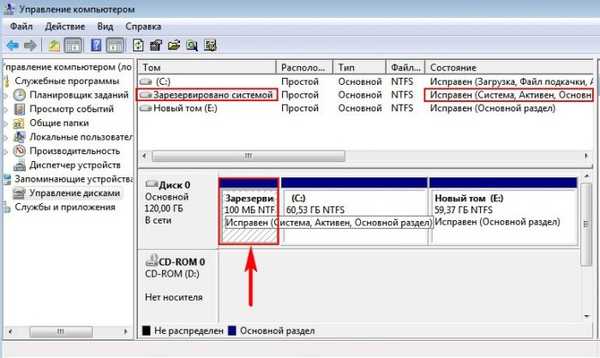 Pokud této části přiřadíte písmeno jednotky a nastavíte parametry „Zobrazit skryté soubory“ v parametrech složky (zobrazení) a zrušíte zaškrtnutí možnosti „Skrýt chráněné systémové soubory“, uvidíte uvnitř složky „Boot“ (obsahující úložiště pro konfiguraci spouštěcího souboru - BCD), a boot manager file "bootmgr".
Pokud této části přiřadíte písmeno jednotky a nastavíte parametry „Zobrazit skryté soubory“ v parametrech složky (zobrazení) a zrušíte zaškrtnutí možnosti „Skrýt chráněné systémové soubory“, uvidíte uvnitř složky „Boot“ (obsahující úložiště pro konfiguraci spouštěcího souboru - BCD), a boot manager file "bootmgr". 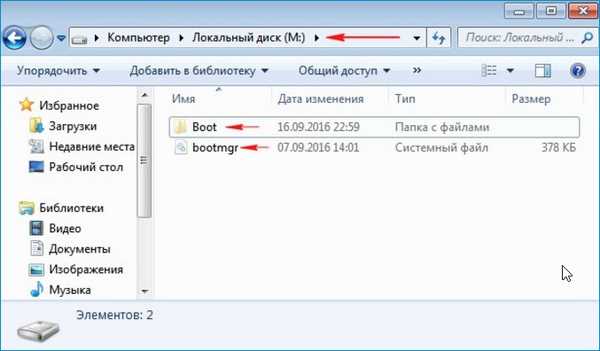
Pro úspěch našeho podnikání si připomínáme spouštěcí mechanismus Windows 7 a program BOOTICE nám pomůže. Za prvé, po zapnutí počítače obdrží podprogram BIOS kontrolu, která kontroluje funkčnost všech součástí systémové jednotky, poté BIOS ve svém nastavení vyhledá prioritní zařízení pro načtení (pevný disk, flash disk, DVD-ROM) a najde ho (například pevný jednotka) z něj načte spouštěcí MBR (Windows 7 je obvykle nainstalován na jednotce oddílu MBR). MBR je umístěn v prvním sektoru spouštěcího disku, má velikost 512 bytů a obsahuje programový kód NT 6.x,

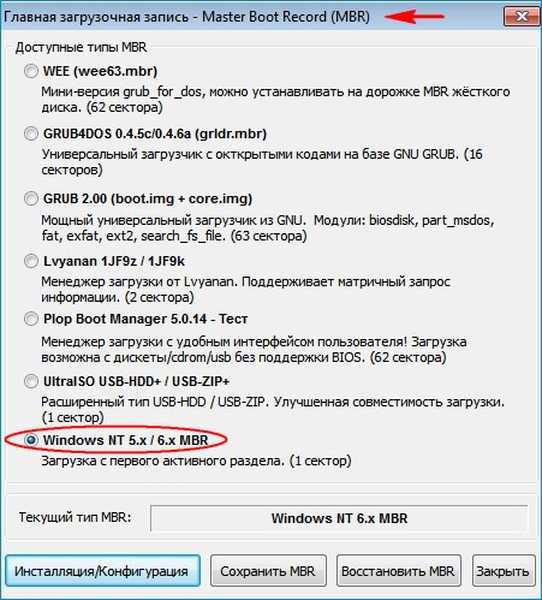

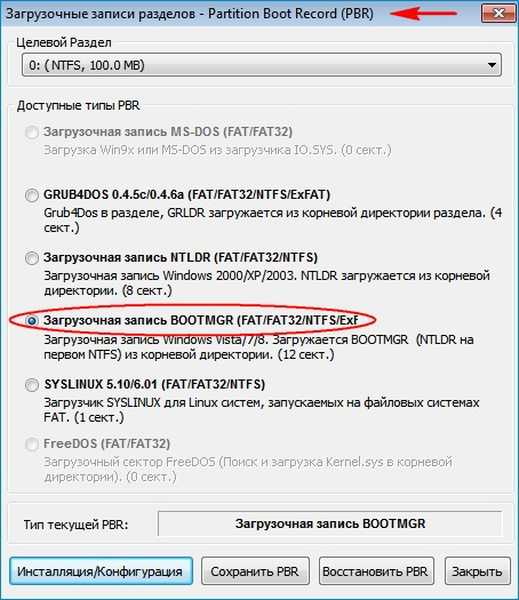
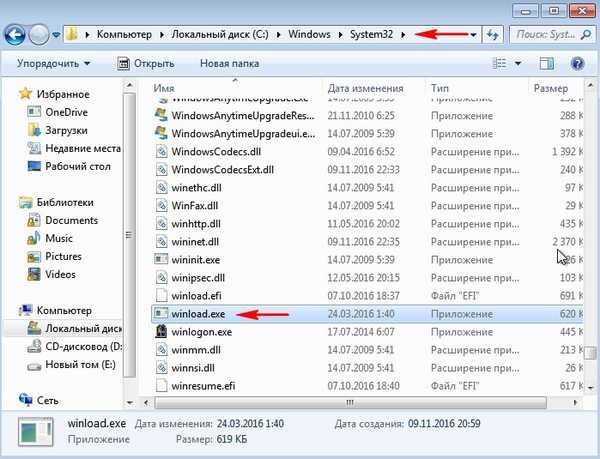
Načítání systému Windows 7 probíhá v této sekvenci, soubor bootmageru "bootmgr" zpracovává dostupné informace v úložišti bootů (soubor BCD), a to je nabídka, doba zobrazení, seznam operačních systémů (pokud jich je několik) atd., Pokud jsou data správná, pak by měl načíst operační systém. Ale! Pokud se u alespoň jednoho ze souborů, které jsem zmínil (bootmgr nebo BCD), ukáže, že jsou nesprávné nebo úplně chybí, máme při načítání systému problémy. Často se stává, že integrita těchto souborů je z jakéhokoli důvodu narušena (neopatrné uživatelské akce, instalace správců stahování třetích stran, viry atd.). V takovém případě nemusí standardní akce na obnovení bootloaderu pomoci, a pak je nejlepší toto vymazat zcela naformátujte a znovu vytvořte stahované soubory. Jak to lze dosáhnout.
Odstraňte skrytý oddíl vyhrazený pro systém (100 MB vyhrazený systémem) a znovu jej vytvořte pomocí obslužného programu příkazového řádku diskpart zabudovaného do systému
Zavádíme systém z instalační flash jednotky Windows 7. Pokud nenajdete obraz ISO sedmi, můžete použít Zag. Jednotka USB Flash Windows 8.1 nebo Win 10. V úvodním okně instalace systému otevřete příkazový řádek pomocí klávesové zkratky Shift + F10.
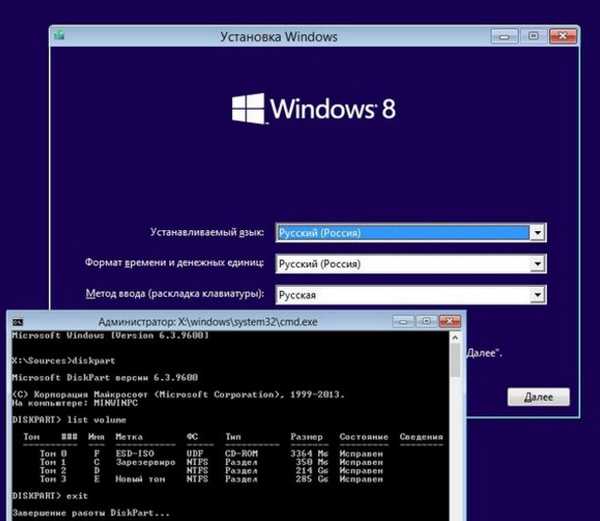
Postupně zadáváme příkazy:
diskpart lis vol (tento příkaz zobrazí písmena, čísla, štítky, velikost a systém souborů. Dělící písmeno 100 mb (C :). Svazek 1. Písmeno oddílu s nainstalovaným Windows 7 je (D :). sel vol 1) budeme pracovat - 100 mb (C :). Svazek 1) del vol (smažeme svazek 100 mb). Po smazání svazku na disku se objevila nepřidělená oblast 100 mb. creat par prim (vytvoříme hlavní sekci v této nepřidělené oblasti) formát fs = ntfs ( vytvoření systému souborů NTFS na oddílu) přiřaďte písmeno C (přiřaďte písmeno C vytvořenému oddílu) aktivovat (aktivovat oddíl) ukončit (ukončit diskpart) bootsect / nt60 C: / mbr (napsat tento příkaz t potřebné kódy PBR (Bootmgr) a MBR (NT 6.x) na pevném disku) bcdboot D: \ windows / s C: (vytvořte bootloader pro Windows 7 umístěný na (D :), umístění bootloaderu (C :)) Stahování bylo úspěšně vytvořeno. 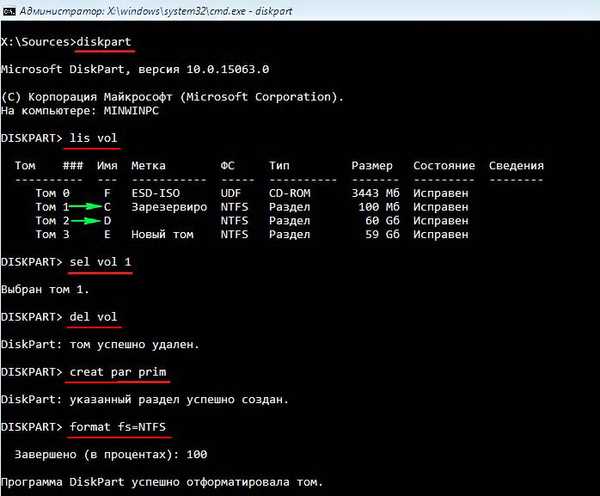

Tato metoda je také vhodná pro ty, kteří mají několik pevných disků a mají OS s nainstalovaným bootloaderem..
Na těchto discích nepoužíváme nástroje bootrec / fixmbr a bootrec / fixboot k aktualizaci kódů MBR a PBR. Tyto příkazy pracují pouze s pevným diskem 0. Příkaz bootsect pracuje s jednotkou, kterou určíme. Totéž platí pro bcdboot. Bez možnosti / s pracuje bcdboot s aktivním oddílem na pevném disku 0. Možnost / s, kterou používáme, označuje aktivní oddíl požadovaného pevného disku..
Články na toto téma:
1. Formátování na příkazovém řádku skryté části „Rezervováno systémem“ o velikosti 100 MB obsahující spouštěcí soubory systému Windows 7 a další automatické obnovení systému
2. Jak odstranit skrytou část vyhrazenou pro systém, velikost 500 MB (vyhrazeno systémem) na Windows 10 (pevný disk MBR)
3. Jak znovu vytvořit skrytý systémový rezervovaný oddíl.
4. Jak zjistit, kde je aktivní oddíl umístěn na pevném disku MBR spolu s bootloaderem operačních systémů (pokud je na HDD nainstalovaných několik Windows a není tam žádný skrytý systémový rezervovaný oddíl)
Značky článku: Stahování Bootice Windows 7 MBR











